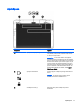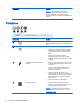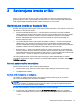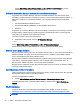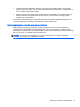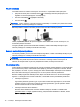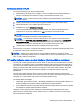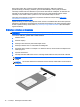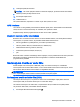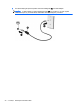User Guide - Windows 7
Table Of Contents
- Iepazīšanās
- Iepazīšanās ar datoru
- Savienojuma izveide ar tīklu
- Navigācija, izmantojot tastatūru, skārienžestus un rādītājierīces
- Multivide
- Barošanas pārvaldība
- Datora izslēgšana
- Enerģijas opciju iestatīšana
- Enerģijas taupīšanas stāvokļu lietošana
- Akumulatora enerģijas izmantošana
- Papildinformācija par akumulatoru
- Akumulatora pārbaudes rīka lietošana
- Atlikušā akumulatora uzlādes līmeņa parādīšana
- Akumulatora izlādes laika paildzināšana
- Zema akumulatora uzlādes līmeņa pārvaldība
- Akumulatora ievietošana un izņemšana
- Akumulatora enerģijas ekonomēšana
- Maināmā akumulatora glabāšana (tikai atsevišķiem modeļiem)
- Atbrīvošanās no maināmā akumulatora
- Maināmā akumulatora nomaiņa
- Ārēja maiņstrāvas avota lietošana
- Ārējās kartes un ierīces
- Diskdziņi
- Drošība
- Datora aizsardzība
- Paroļu izmantošana
- Pretvīrusu programmatūras izmantošana
- Ugunsmūra programmatūras izmantošana
- Kritisku drošības atjauninājumu instalēšana
- Programmatūras HP Client Security lietošana
- Papildu drošības kabeļa uzstādīšana
- Pirkstu nospiedumu lasītāja lietošana (tikai atsevišķiem modeļiem)
- Apkope
- Dublēšana un atkopšana
- Computer Setup (BIOS), MultiBoot un HP PC Hardware Diagnostics (UEFI)
- Atbalsts
- Specifikācijas
- Datora sagatavošana ceļojumam vai transportēšanai
- Problēmu novēršana
- Resursi problēmu novēršanai
- Problēmu novēršana
- Neizdodas startēt datoru
- Datora ekrāns ir tukšs
- Programmatūra nedarbojas pareizi
- Dators ir ieslēgts, taču nereaģē
- Dators ir pārmērīgi silts
- Nedarbojas kāda no ārējām ierīcēm
- Nedarbojas bezvadu tīkla savienojums
- Disks netiek atskaņots
- Filma netiek rādīta ārējā displejā
- Diska ierakstīšanas process nesākas vai arī tiek apturēts pirms pabeigšanas
- Elektrostatiskā izlāde
- Alfabētiskais rādītājs
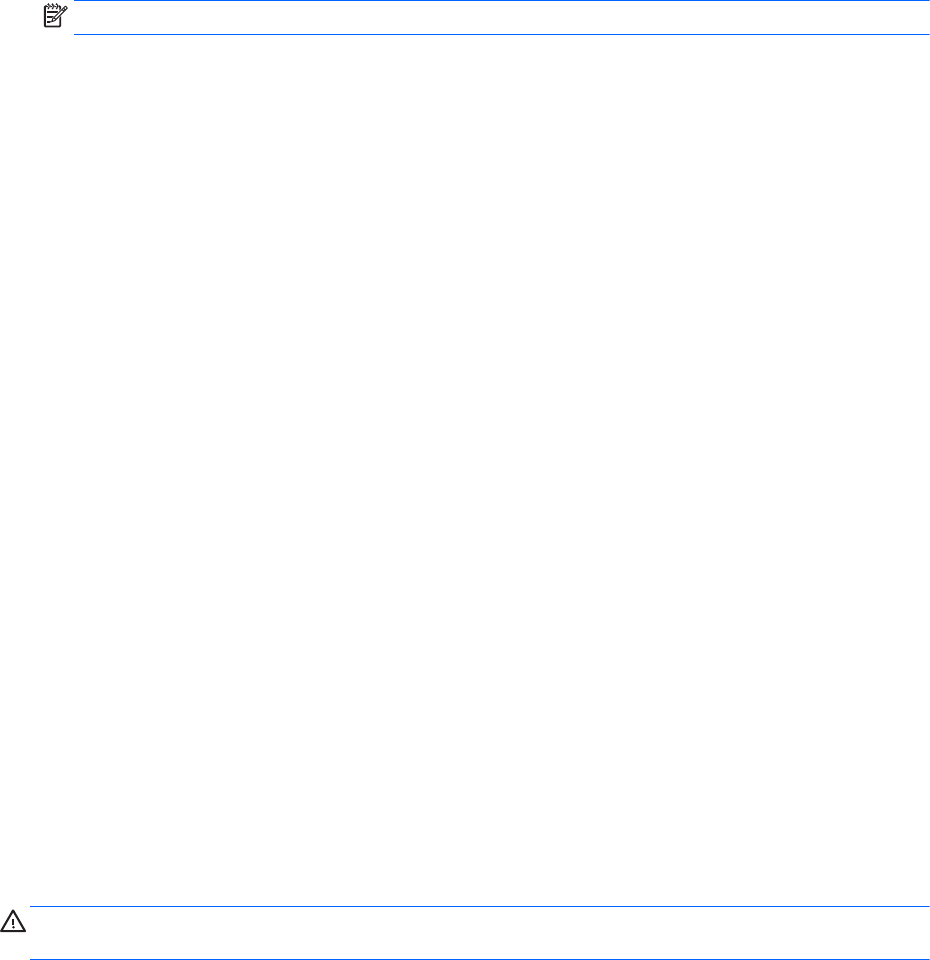
8. Ievietojiet atpakaļ akumulatoru.
PIEZĪME. HP mobilo platjoslas sakaru modulis tiek atspējots, ja netiek ievietots akumulators.
9. Atkārtoti pievienojiet ārējo strāvas avotu.
10. Pievienojiet ārējās ierīces.
11. Ieslēdziet datoru.
Lai izņemtu SIM karti, iespiediet to uz iekšu un pēc tam izņemiet no slota.
GPS lietošana
Jūsu datorā var būt globālās pozicionēšanas sistēmas (GPS) ierīce. GPS satelīti nosūta atrašanās
vietas, ātruma un virziena informāciju uz sistēmām, kas aprīkotas ar GPS.
Papildinformāciju skatiet programmatūras HP GPS and Location palīdzībā.
Bluetooth bezvadu ierīču izmantošana
Bluetooth ierīce nodrošina bezvadu sakarus ar nelielu darbības rādiusu, kas aizstāj fiziskus kabeļu
savienojumus, ko parasti izmanto, lai piesaistītu šādas elektroniskās ierīces:
●
datorus (galddatorus, piezīmjdatorus, personālos ciparasistentus);
●
tālruņus (mobilos tālruņus, bezvadu tālruņus, viedtālruņus);
●
attēlveidošanas ierīces (printerus, kameras);
●
audioierīces (mikrofonaustiņas, skaļruņus);
●
peli.
Bluetooth ierīces nodrošina vienādranga sakaru iespējas, kas ļauj izveidot Bluetooth ierīču personālo
tīklu (PAN). Informāciju par Bluetooth ierīču konfigurēšanu un lietošanu skatiet Bluetooth
programmatūras palīdzībā.
Savienojuma izveide ar vadu tīklu
Pastāv divējādi vadu savienojumi: lokālā tīkla (LAN) un modema savienojums. Lokālā tīkla
savienojumam tiek izmantots tīkla kabelis, un tas ir daudz ātrāks nekā modema savienojums, kuram
tiek izmantots tālruņa kabelis. Abus kabeļus var iegādāties atsevišķi.
BRĪDINĀJUMS! Lai samazinātu elektriskās strāvas trieciena, ugunsgrēka vai aprīkojuma bojājuma
risku, nepievienojiet modema kabeli vai tālruņa kabeli RJ-45 (tīkla) ligzdai.
Savienojuma izveide ar lokālo tīklu (LAN)
Izmantojiet LAN savienojumu, lai pievienotu datoru tieši maršrutētājam mājās (aktīva bezvadu
savienojuma vietā) vai izveidotu savienojumu ar esošo tīklu birojā.
Lai izveidotu savienojumu ar lokālo tīklu, ir nepieciešams astoņu kontaktu RJ-45 (tīkla) kabelis.
Lai pievienotu tīkla kabeli, veiciet tālāk minētās darbības.
1. Pievienojiet tīkla kabeli datora tīkla ligzdai (1).
Savienojuma izveide ar vadu tīklu 19